电脑开机启动不起来怎么办?(解决电脑开机故障的有效方法)
![]() lee007
2024-07-11 10:30
328
lee007
2024-07-11 10:30
328
随着电脑的普及,很多人都遇到过电脑开机启动不起来的问题。这种问题不仅令人烦恼,还可能影响工作和学习。当电脑开机一直启动但是启动不起来时,我们该如何解决呢?本文将为大家提供一些有效的方法,帮助您解决电脑开机故障。
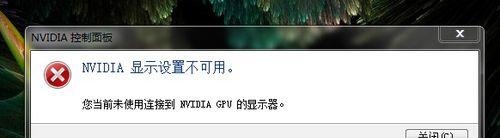
一、检查电源线是否连接正常
二、确认电源是否正常工作
三、检查硬盘是否损坏
四、检查内存是否松动或损坏
五、检查显卡是否安装正确
六、检查主板是否正常工作
七、排除外部设备故障
八、重启电脑进入安全模式
九、修复引导文件
十、使用系统恢复工具修复系统错误
十一、升级或回滚驱动程序
十二、扫描并清除病毒或恶意软件
十三、清理电脑内部灰尘
十四、重装操作系统
十五、寻求专业人士的帮助
一、检查电源线是否连接正常:
首先要确保电源线与电脑连接紧密,没有松动或断裂的情况。
二、确认电源是否正常工作:
可以尝试使用另一台电脑或工作正常的电源进行测试,如果电脑能够正常开机,说明原电源可能存在问题。

三、检查硬盘是否损坏:
可以通过拔下硬盘并重新插上,看是否能够启动。如果不能启动,可能是硬盘损坏了,需要更换新的硬盘。
四、检查内存是否松动或损坏:
打开电脑主机,将内存插槽上的内存条取下,再重新插上。如果还是不能启动,可能是内存条损坏了,需要更换新的内存。
五、检查显卡是否安装正确:
确认显卡是否正确插在相应的插槽上,并检查显卡供电是否正常。如果显卡没有问题,可能是驱动程序出现了故障,需要升级或回滚驱动程序。
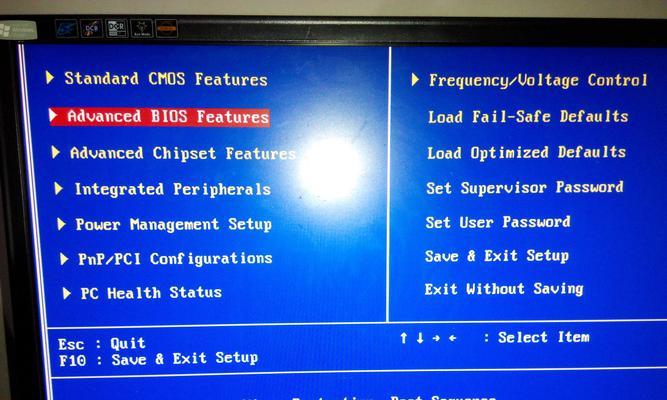
六、检查主板是否正常工作:
检查主板上的显示灯是否亮起,如果没有亮起,可能是主板损坏了,需要更换新的主板。
七、排除外部设备故障:
将所有外部设备,如打印机、摄像头等全部断开,只保留键盘和鼠标,然后尝试重新启动电脑。
八、重启电脑进入安全模式:
在电脑开机启动时按下F8或Shift键,进入安全模式。如果能够成功进入安全模式,说明可能是操作系统出现了故障。
九、修复引导文件:
使用Windows安装光盘或USB启动盘,选择修复计算机,然后选择修复引导文件。
十、使用系统恢复工具修复系统错误:
使用Windows的系统恢复工具进行修复,可以尝试使用“系统还原”功能或者使用“自动修复”工具。
十一、升级或回滚驱动程序:
如果电脑无法正常启动,可能是驱动程序出现了故障。可以尝试升级或回滚驱动程序,以解决问题。
十二、扫描并清除病毒或恶意软件:
使用杀毒软件或恶意软件清除工具对电脑进行全面扫描,清除潜在的病毒或恶意软件。
十三、清理电脑内部灰尘:
长时间使用电脑会导致内部积累大量灰尘,可能导致电脑无法正常启动。可以将电脑主机打开,清理内部的灰尘。
十四、重装操作系统:
如果以上方法都无效,可以考虑重装操作系统。注意备份重要数据。
十五、寻求专业人士的帮助:
如果您仍然无法解决电脑开机故障,建议咨询专业的电脑维修技术人员,以获取更准确的诊断和解决方案。
当电脑开机一直启动但是启动不起来时,我们可以通过检查电源线、确认电源工作、检查硬盘和内存、排除外部设备故障等方法来解决问题。如果这些方法无效,我们可以尝试重启进入安全模式、修复引导文件、使用系统恢复工具、升级或回滚驱动程序等措施。如果仍然无法解决问题,可以尝试清理电脑内部灰尘、重装操作系统或寻求专业人士的帮助。希望本文对大家解决电脑开机故障问题有所帮助。
转载请注明来自装机之友,本文标题:《电脑开机启动不起来怎么办?(解决电脑开机故障的有效方法)》
标签:电脑开机故障
- 最近发表
-
- LGG5拍照专业与便携的完美结合(一款颠覆传统手机摄影的性产品)
- 熊管家洗衣服务的便利与效率(一键预约,为您节省时间和精力)
- 以迅捷无线路由器为主题的文章(迅捷无线路由器的性能及优势分析)
- 飞利浦E311手机(一款值得入手的实用手机)
- 以乐图录音笔怎么样?(功能全面,操作简便,体验绝佳!)
- 以荣耀坚果手机(了解荣耀坚果手机,体验强劲性能与时尚外观的完美融合)
- 探索佳能5D2的摄影之美(全面解析佳能5D2相机的功能和性能,带你进入摄影的奇妙世界)
- 安装两块硬盘分区的步骤(详细指南及注意事项)
- AGMX2手机的综合评测(耐用、强大的AGMX2手机让你畅快体验极致性能)
- 小米mini2(小米mini2的性能、功能和设计,让你惊艳不已)

